Si të ndani një hard disk në Windows 11 Full
Ndani dhe krijoni disqe të shumta për një disk të madh për menaxhim më të mirë të të dhënave në kompjuterin tuaj Windows 11.
Shumicën e kohës, kur blini një kompjuter të ri ose lidhni një hard disk të ri me kompjuterin tuaj, ai vjen me një ndarje. Por, është gjithmonë një ide e mirë që të keni të paktën 3 ose më shumë ndarje të hard drive-it tuaj për arsye të ndryshme. Sa më shumë kapacitet të ketë hard disku juaj, aq më shumë ndarje mund të keni.
Në Windows, ndarjet e diskut të ngurtë quhen disqe dhe zakonisht kanë një shkronjë të lidhur me to si tregues. Mund të krijoni, tkurni, ndryshoni madhësinë e ndarjeve dhe më shumë. Procesi është shumë i thjeshtë dhe përdor një mjet për menaxhimin e diskut.
Pse të krijoni ndarje nga një hard disk?
Krijimi i ndarjeve për një hard disk mund të jetë i dobishëm në disa mënyra. Rekomandohet gjithmonë të mbani skedarët e sistemit operativ ose të sistemit në diskun ose ndarjen e tij të veçantë. Në rast se duhet të rivendosni kompjuterin tuaj, nëse e keni sistemin tuaj operativ në një disk të veçantë, të gjitha të dhënat e tjera mund të ruhen pasi të formatohet disku ku është instaluar sistemi operativ.
Përveç arsyes së mësipërme, instalimi i softuerit dhe lojërave në të njëjtin disk ku ndodhet sistemi juaj operativ do të ngadalësojë përfundimisht kompjuterin tuaj. Krijimi i ndarjeve me etiketa gjithashtu ndihmon në organizimin e skedarëve. Nëse hard disku juaj është mjaft i madh, duhet të krijoni disa ndarje.
Sa ndarje të diskut duhet të bëni?
Numri i ndarjeve të diskut që do të krijohen varet vetëm nga madhësia e diskut që keni instaluar në kompjuterin tuaj. Në përgjithësi, këshillohet të krijoni rreth 3 ndarje për hard diskun tuaj. Një për sistemin tuaj operativ, një për softuerin tuaj si programet dhe lojërat dhe një për skedarët tuaj si dokumentet ose mediat etj.
Nëse keni një hard disk të vogël, të tillë si 128 GB ose 256 GB, nuk duhet të krijoni më shumë ndarje. Kjo është për shkak se rekomandohet që të keni sistemin tuaj operativ në një disk me një kapacitet prej të paktën 120-150 GB. Nga ana tjetër, nëse përdorni një hard disk 500 GB deri në 2 TB, atëherë krijoni sa më shumë ndarje që ju nevojiten.
Ndarja e një hard disk në Windows 11 duke përdorur Disk Management
Procesi i krijimit të ndarjeve në një hard disk është gjithashtu i thjeshtë dhe metodik. Një hard disk i ri do të vijë gjithmonë pa ndarje ose disk. Disqet janë ndarje të një hard disk. Nëse keni dy ndarje, kompjuteri juaj do të shfaqë dy disqe në dritaren File Explorer.
Krijo hapësirë të pashpërndarë duke zvogëluar diskun
Në mënyrë që të krijoni me sukses një disk ose ndarje të re, së pari duhet të tkurni një disk ekzistues për të krijuar hapësirë të pashpërndarë. Hapësira e pacaktuar në hard disk nuk mund të përdoret. Duhet të vendoset si një disk i ri për të krijuar ndarje.
Së pari, shtypni tastin Windows për të tërhequr kërkimin në Windows dhe shkruani "disk partitions". Zgjidhni Krijoni dhe Formatoni Ndarjet e Hard Drive nga rezultatet e kërkimit.
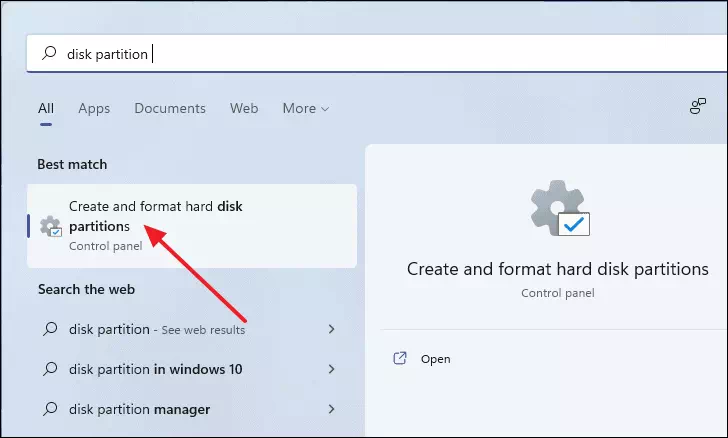
Kjo do të hapë dritaren e Menaxhimit të Diskut. Kjo dritare përmban informacione rreth disqeve ose ndarjeve tuaja ekzistuese. Disku 0, Disku 1 përfaqëson numrin e vëllimeve, të tilla si disqet e diskut të ngurtë ose disqet e gjendjes së ngurtë, që keni instaluar.
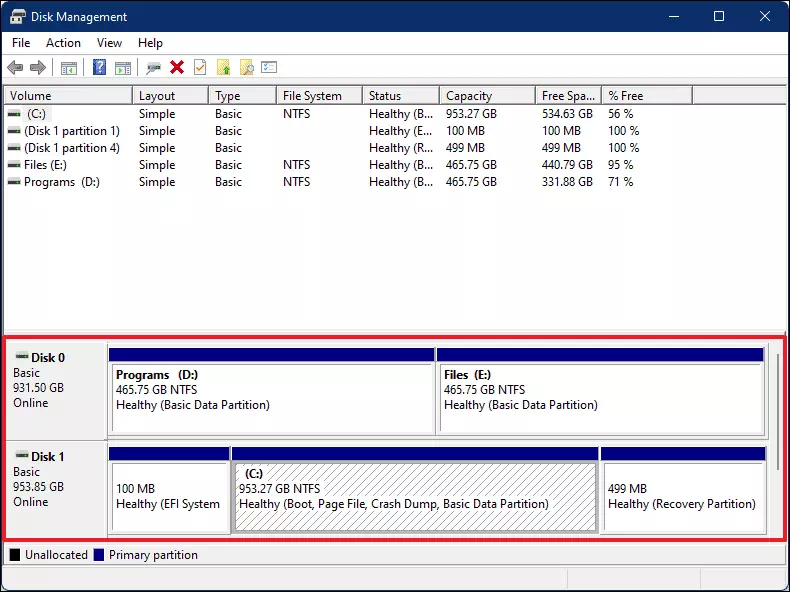
Për të shmangur diskun, së pari, klikoni në kutinë që përfaqëson diskun që dëshironi të tkurni. Do të ketë modele diagonale brenda kutisë që tregojnë se keni identifikuar diskun.
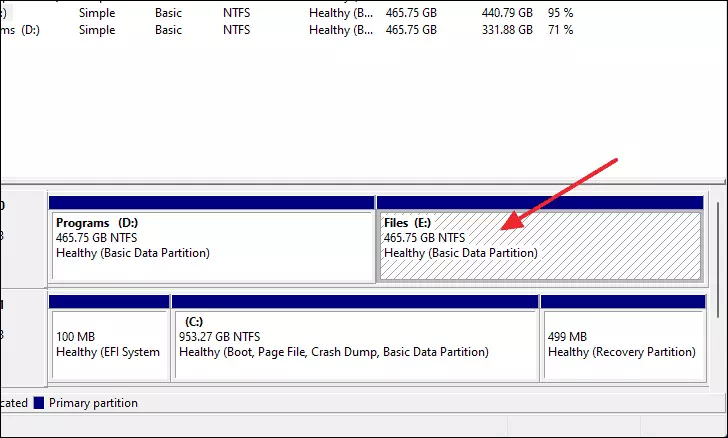
Tjetra, klikoni me të djathtën mbi të dhe zgjidhni "Vëllimi Shirnk…".
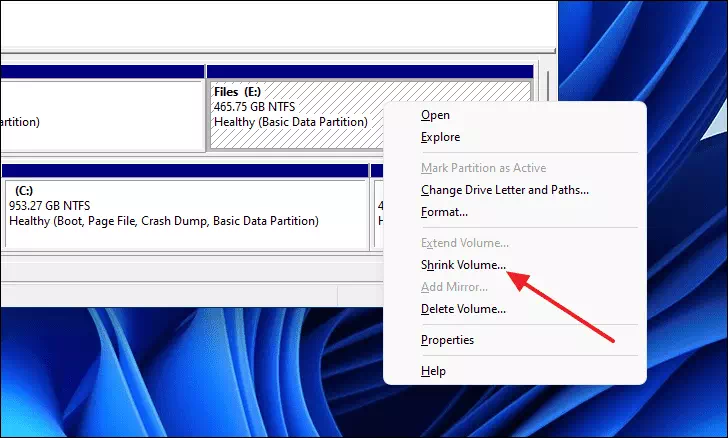
Do të shfaqet një dritare më e vogël ku mund të vendosni se sa dëshironi ta zvogëloni atë diskun. Këtu mund të zgjidhni se sa hapësirë dëshironi të zbritni nga disku i zgjedhur. Për qëllime ilustrimi, do ta vendosim vlerën në 100000 që është rreth 97.5 GB dhe do të shtypim Shrink.
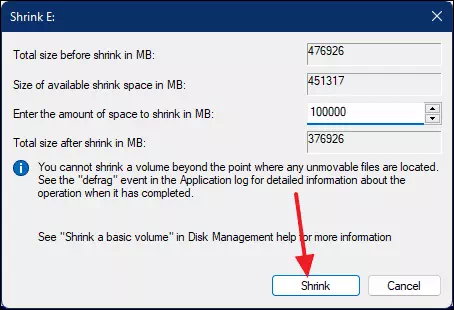
Tani janë krijuar 97.66 GB hapësirë të pashpërndarë. Kjo hapësirë tani mund të përdoret për të krijuar një disk ose ndarje të re.
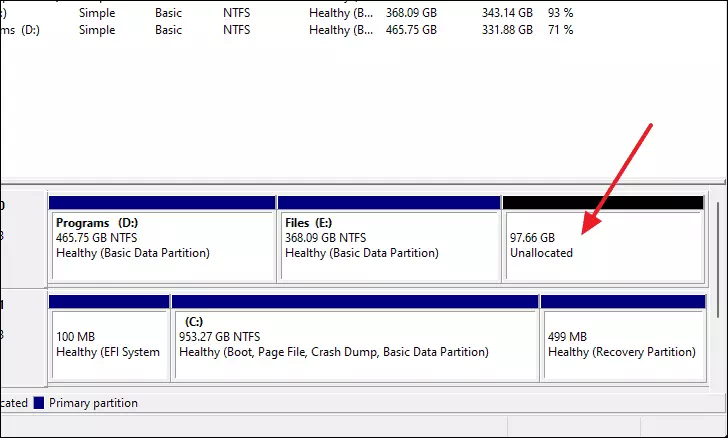
Krijoni një disk të ri nga hapësira e pashpërndarë
Për të konvertuar hapësirën e pashpërndarë në një disk të ri, kliko me të djathtën në kutinë "E pacaktuar" në dritaren e "Menaxhimit të diskut" dhe zgjidhni opsionin "Vëllimi i ri i thjeshtë..." nga menyja e kontekstit.
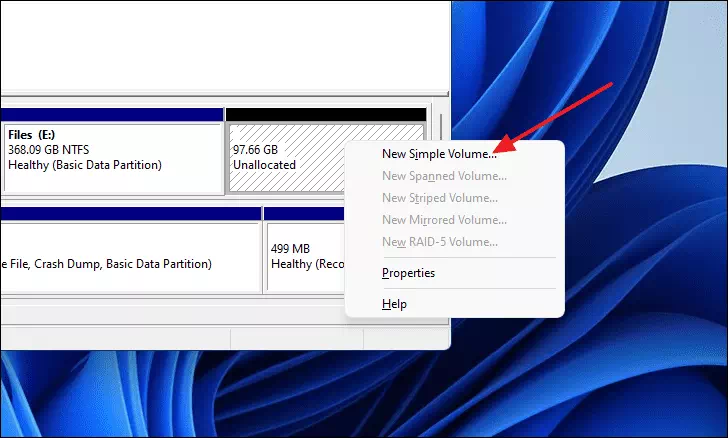
Do të shfaqet dritarja New Simple Volume Wizard. Klikoni butonin Next për të vazhduar.
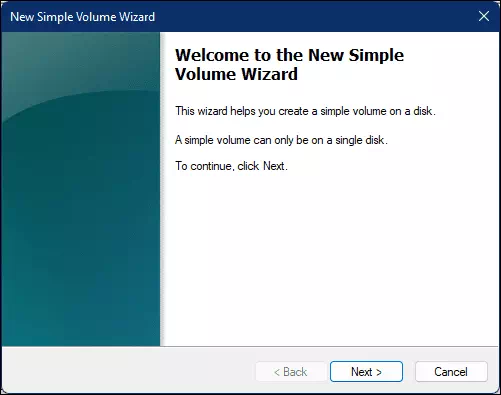
Në hapin e përcaktimit të volumit, mbajini gjithçka si parazgjedhje nëse dëshironi të krijoni një disk të ri nga e gjithë hapësira e pashpërndarë ose të ndryshoni madhësinë e volumit që dëshironi të mbani një hapësirë të pandarë për të krijuar një ndarje tjetër. Pasi të keni përfunduar, klikoni në butonin Next.
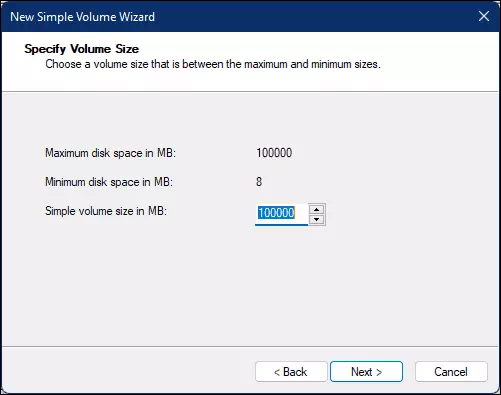
Klikoni përsëri në butonin Next për të avancuar më tej ose nëse dëshironi, mund të zgjidhni çdo shkronjë për diskun e ri duke klikuar në menynë rënëse.
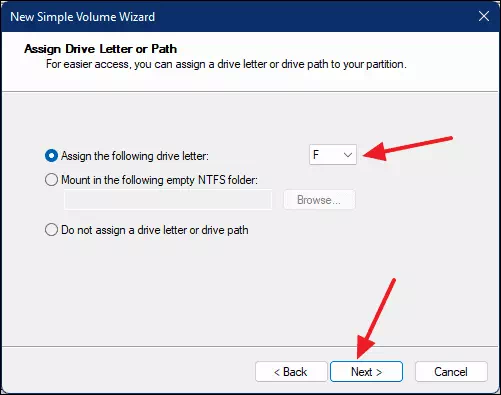
Më pas, mund t'i jepni çdo emër disku të ri duke e shtypur brenda fushës "Etiketa e vëllimit". Pasi të keni përfunduar, klikoni në butonin Next.
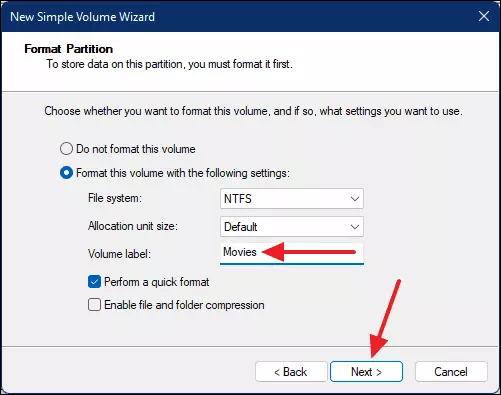
Më në fund, klikoni Finish për të krijuar diskun e ri.
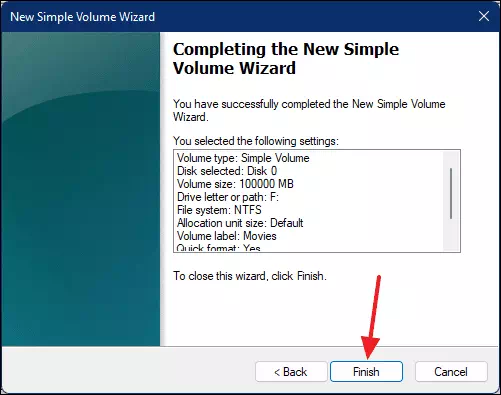
Tani do të jeni në gjendje të shihni diskun ose ndarjen e krijuar rishtazi në dritaren e Menaxhimit të Diskut.
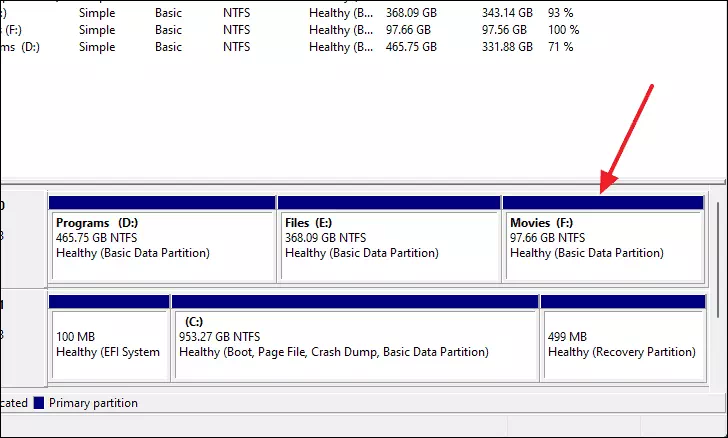
Rritni madhësinë e diskut duke fshirë një disk tjetër në disk
Nëse dëshironi të rrisni madhësinë e çdo disku ekzistues, mund ta bëni këtë duke fshirë një disk të papërdorur dhe duke përdorur hapësirën e pashpërndarë të lënë nga disku i fshirë për të zgjeruar madhësinë e një disku tjetër në diskun tuaj.
shënim: Përpara se të fshini ndarjen, sigurohuni që skedarët që ajo përmban janë zhvendosur ose se keni krijuar një kopje rezervë.
Fillimisht, hapni aplikacionin Disk Management duke e kërkuar atë në menynë Start. Pastaj zgjidhni Krijoni dhe Formatoni ndarjet e diskut të ngurtë nga rezultatet e kërkimit për ta hapur atë.
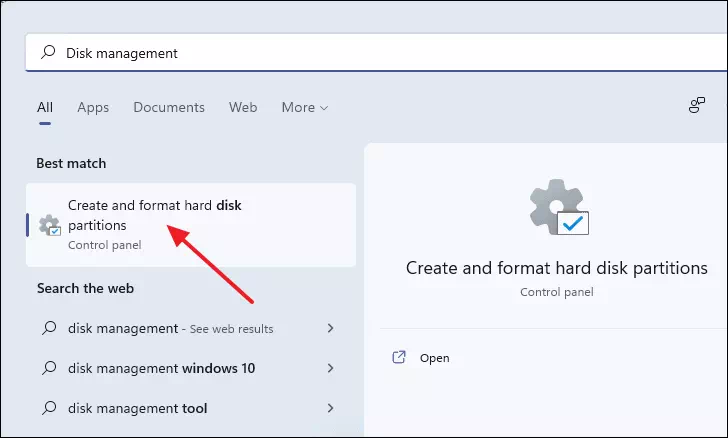
Në dritaren e Menaxhimit të Diskut, krijoni hapësirë të pashpërndarë nëse nuk e keni tashmë duke fshirë një disk ekzistues që nuk ju nevojitet.
Për të fshirë një disk, Klikoni me të djathtën mbi të dhe zgjidhni opsionin "Fshi vëllimin ..." nga menyja e kontekstit.
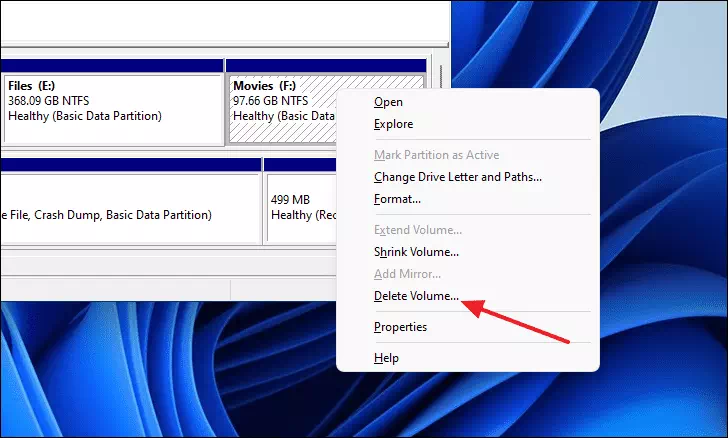
Do të merrni një kërkesë për të konfirmuar që disku është fshirë. Klikoni butonin Po për të konfirmuar.
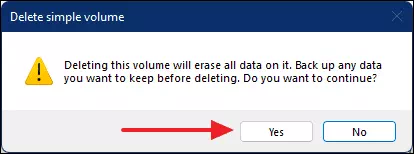
Pasi të fshini diskun, do të shihni hapësirën "të pashpërndarë" të disponueshme në disk me madhësinë e saktë të diskut që keni fshirë.
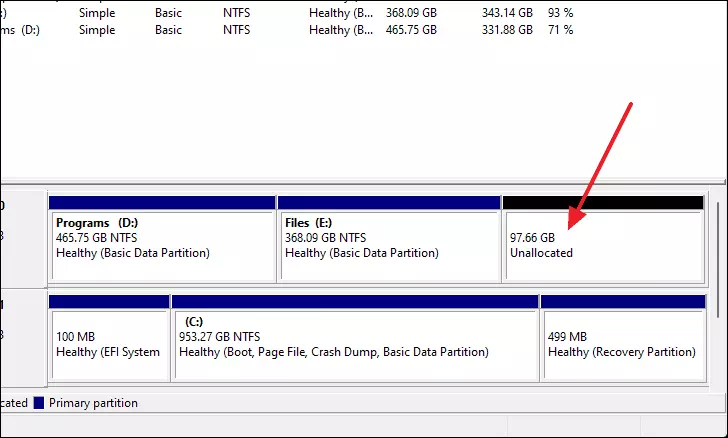
Për të zgjeruar madhësinë e një disku tjetër në disk, Klikoni me të djathtën në diskun që dëshironi të zgjeroni dhe zgjidhni opsionin "Zgjero vëllimin" nga menyja e kontekstit.
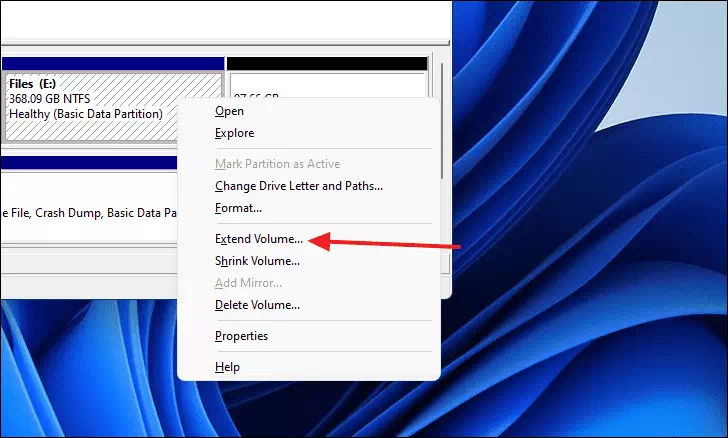
Në dritaren Expand Volume Wizard. Kliko Next.

Hapësira e pacaktuar do të zgjidhet automatikisht. Thjesht klikoni në butonin Next për të vazhduar.
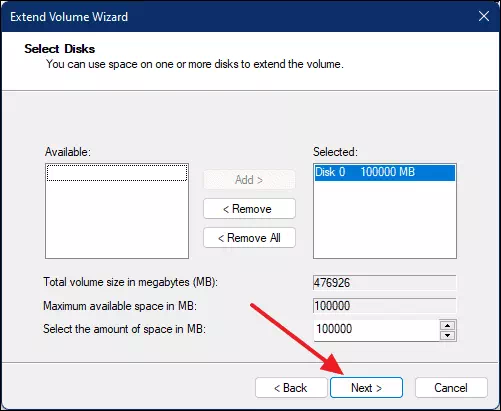
Në fund, klikoni në butonin Finish për të përfunduar procesin.
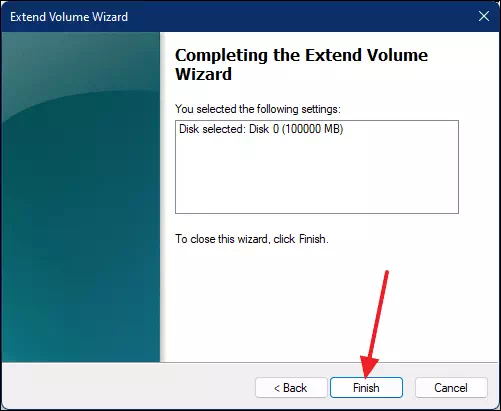
Tani, do të shihni se hapësira e pashpërndarë është shtuar në diskun e zgjedhur dhe kapaciteti i tij është rritur.
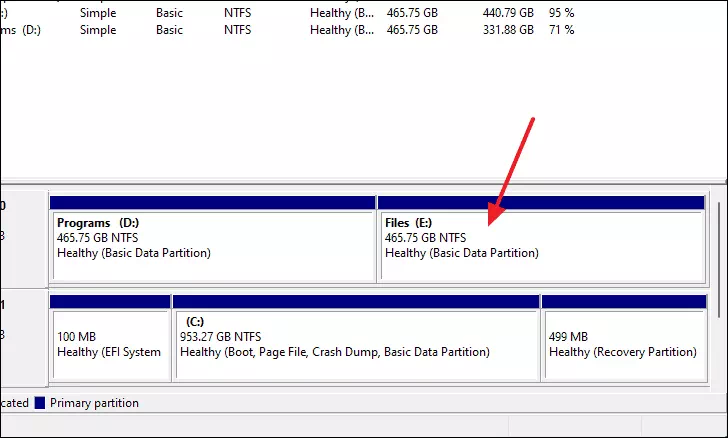
Kjo është mënyra se si mund të krijoni ndarje të reja nga hard disku juaj ose të shtoni dhe bashkoni dy ndarje në një në Windows 11.
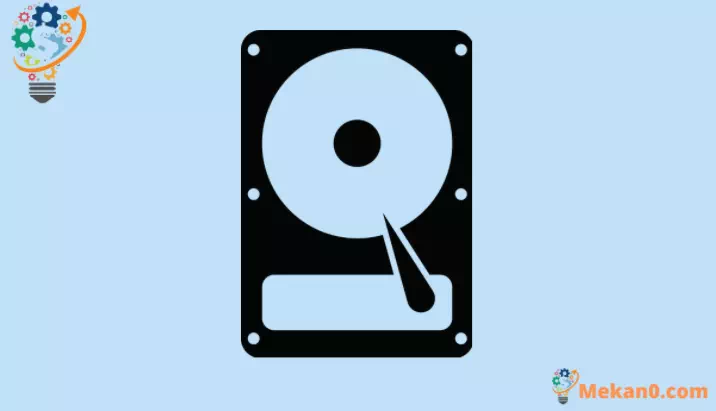









syth i lartë Vërtet mirënjohës për Amoseton ❤❤❤❤
Faleminderit që patë Shamma, Shamma Khosh Amdid
❤❤❤❤❤
Durood Bar Shamma
Është e plotë dhe e dobishme
Para-ndarja Bundy Windows 11 Mmnim Az Shamma Inxhinier Jan